Vai jūs mēģināt iestatīt un izmantot Electrum ar savu Ledger aparatūras ierīci, taču nevarat to darbināt? Electrum + Ledger darbojas lieliski, taču dažiem lietotājiem var rasties problēmas, savienojot savu Ledger aparatūras maku ar electrum.
Divi visbiežāk sastopamie jautājumi ir šādi: 1. “Nav konstatēta aparatūras ierīce”. kļūdas ziņojums par electrum un 2. Virsgrāmata tiek atpazīta, bet electrum dod sekotājam kļūdu ”‘ NoneType ’objektam nav atribūta‘ handler ’“. Šeit mēs parādīsim, kā novērst kopīgās savienojuma problēmas, savienojot virsgrāmatu Nano ar electrum.
Tagad, pirms mēs nokļūstam ceļvedī, šeit ir ātrs atgādinājums Ledger lietotājiem.
Lielākā daļa no jums, izmantojot Ledger ierīci, zina, ka Ledger vietnē ir noticis datu pārkāpums. Uzlauztā informācija tagad tiek nopludināta vietnē Raid Forums – datu bāzes koplietošanas un tirgus forumā. Tajā ir personiskā informācija, piemēram, e-pasts, tālruņu numuri un adreses vairāk nekā 270 000 virsgrāmatu klientu.
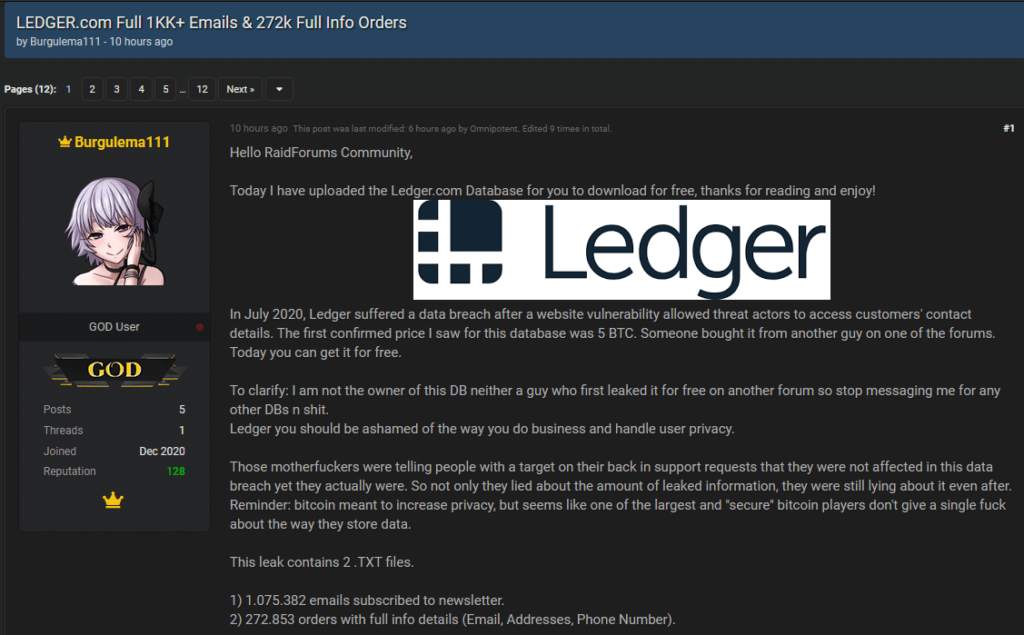
Ja ierīci esat pasūtījis tieši no virsgrāmatas, palieciet drošībā un veiciet atbilstošus piesardzības pasākumus. Esiet piesardzīgs un pasargājiet sevi no pikšķerēšanas uzbrukumiem. Atcerieties, ka hakeru mērķis ir jūsu atkopšanas frāze. Nekad nekādā gadījumā nesniedziet šo informāciju.
Labi! Apskatīsim, kā novērst savienojuma problēmu starp Ledger un Electrum
Nevar savienot Ledger ar Electrum maku
Pirmkārt, Ledger Nano ierīces iestatīšana ar Electrum darbojas lieliski visās operētājsistēmās. Tas darbojas operētājsistēmās Windows, Linux, kā arī Mac.
Tomēr ņemiet vērā, ka elektrokameru var savienot tikai ar jau konfigurētu virsgrāmatas ierīci. Jūs nevarat iestatīt svaigu maku, izmantojot electrum, jo ierīcē būs nepieciešama Bitcoin lietojumprogramma.
Bitcoin lietotni var instalēt tikai, izmantojot lietotni Ledger Live. Instalējiet Ledger Live, pārbaudiet programmatūru, pievienojiet ierīci un pēc tam instalējiet lietotni Bitcoin.
Kad Ledger ierīcē esat gatavs lietotni Bitcoin, varat izveidot savienojumu un izmantot to ar electrum. Lūk, kā iestatīt un izmantot Electrum ar virsgrāmatas ierīci.
Iestatiet un izmantojiet Electrum ar virsgrāmatu
- Atveriet vietni electrum.org, lejupielādējiet jaunāko versiju un pabeidziet iestatīšanu
- Pievienojiet savu Ledger aparatūras ierīci. Atbloķējiet to un pēc tam atveriet lietotni Bitcoin.
- Kad ierīcē ir atvērta Bitcoin lietotne, palaidiet Electrum maku.
- Tagad iestatiet jaunu maku.
Fails >> Jauns / atjaunot >> Nosauciet maku >> Izvēlieties standarta maku >> atlasiet izmantot aparatūras ierīci.
Tagad, ja jūsu ierīce tiek parādīta nākamajā ekrānā, varat doties. Atlasiet ierīci, izvēlieties pareizo atvasināšanas ceļu un pabeidziet iestatīšanu.
Piezīme: Mantojums sākas ar 1, segwith adrese sākas ar 3 un vietējais segwit sākas ar bc1.
Labi, tagad, ko darīt, ja elektriskais maks nenosaka jūsu Ledger ierīci. Ja tas tā ir, šeit ir daži risinājumi, kurus varat mēģināt novērst savienojuma problēmu.
Virsgrāmatas savienošana ar Electrum – aparatūras ierīce nav atrasta
Kad electrum nevar atpazīt jūsu ierīci, tiks parādīts šāds kļūdas ziņojums.
“Nav konstatēta aparatūras ierīce.
Lai aktivizētu atkārtotu skenēšanu, nospiediet ‘Next’.
Ja jūsu ierīce netiek atklāta operētājsistēmā Windows, dodieties uz sadaļu “Iestatījumi”, “Ierīces”, “Pievienotās ierīces” un veiciet “Noņemt ierīci”. Pēc tam vēlreiz pievienojiet ierīci.
Lai gan tas ir mazāk nekā ideāli, tas varētu palīdzēt, ja palaižat Electrum kā administratoru.
Atkļūdot ziņojumu
Nav neviena izņēmuma. ”
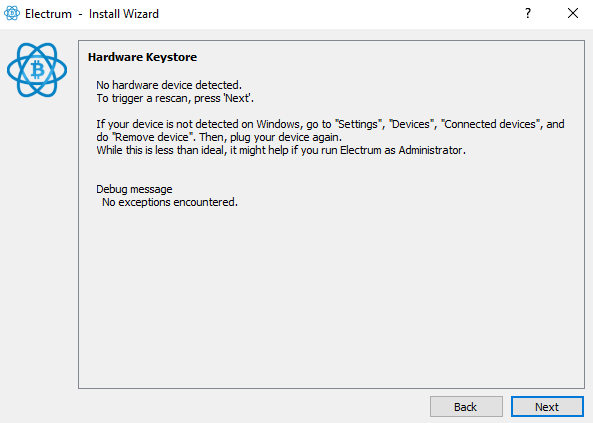
Ledger Nano nav atrasts – novērsiet savienojuma problēmas
1. Noņemiet un atkārtoti pievienojiet savu virsgrāmatas nano ierīci. Pārbaudiet loga iestatījumus, ja tas tiek parādīts kā savienots un gatavs lietošanai. Ja tas tā ir, tad electrum vajadzētu noteikt jūsu aparatūras maku. Aktivizējiet atkārtotu skenēšanu. Ja tajā joprojām teikts, ka nav konstatēts aparatūras maks, pārejiet pie 2. darbības.
2. Kā jau teicām, pirmo reizi maku nevar iestatīt tieši, izmantojot elektrodu. Jums būs nepieciešama Bitcoin lietotne, un lietotne būtu jātur atvērta, pretējā gadījumā jūs saņemsit šādu kļūdu. kļūda: “Ierīce nav Bitcoin režīmā.”
Aizveriet elektrumu. Tagad, pirms mēģināt vēlreiz, pārliecinieties, vai ierīcē ir atvērta Bitcoin lietotne. Tagad mēģiniet izveidot atkārtotu savienojumu. Ja tas nedarbojas, pārejiet pie 3. darbības.
3. Pēc Electrum maka norādījumiem mēģiniet palaist Electrum kā administratoru. Lielākā daļa lietotāju ziņoja, ka tas darbojas. Ņemiet vērā arī to, ka vienlaikus nevar atvērt divas vai vairākas lietojumprogrammas. Aizveriet Ledger live / Chrome maku un citas seifa lietotnes, ja tas ir atvērts. Tagad mēģiniet izveidot atkārtotu savienojumu, un electrum vajadzētu atpazīt jūsu ierīci.
4. Ja iepriekš minētie 3 risinājumi nedarbojās, pārliecinieties, vai programmatūra ir atjaunināta. Dažreiz pat novecojusi programmatūra varētu būt iemesls. Atjauniniet savu Bitcoin electrum maku uz jaunāko versiju. Dzēsiet arī aparatūras ierīcē lietotni Bitcoin un pēc tam atjauniniet programmaparatūru.
Piezīme: Pirms atjaunināšanas pārliecinieties, vai jums ir atkopšanas frāzes dublējums.
Kad programmatūra / programmaparatūra ir atjaunināta, atkārtoti instalējiet lietotni Bitcoin. Kad Bitcoin lietotne ir gatava, mēģiniet to savienot ar electrum.
5. Ja neviens no iepriekš minētajiem nedarbojās, atjauniniet USB ievades ierīces draiverus. Atvienojiet un atkal pievienojiet to, izmantojot dažādus USB porti / kabeļus.
Cerams, ka tam vajadzētu darboties.
Ja jūsu virsgrāmatas nano ierīce netiek atklāta operētājsistēmā Linux, mēģiniet instalēt šo:
sudo apt-get install libusb-1.0-0-dev libudev-dev
sudo pip3 instalējiet btchip-python
Objektam NoneType ’nav atribūtu apstrādātāja
Mēs ceram, ka jums ir izdevies savienot savu Ledger Nano ierīci ar electrum.
Tagad Electrum instalēšanas vednī virsgrāmatas ierīce būs redzama kā “Bez nosaukuma virsgrāmata [Ledger, inicializēta, paslēpta]”. Atlasiet to un pabeidziet iestatīšanu.
Bet nākamajā ekrānā, ja tiek parādīta šī kļūda: “NoneType objektam nav atribūta“ apstrādātājs ”, šeit ir jāizmēģina pāris lietas.
- Aizveriet visas programmas. Electrum, Ledger Live, visas vietnes, pārlūka paplašinājumi (MetaMask) vai programmas, kas ir saderīgas ar virsgrāmatu.
- Atvienojiet ierīci no datora.
- Ja jums ir VPN vai pretvīrusu; izslēdziet to uz laiku.
- Pievienojiet ierīci tūlīt. Ievadiet PIN, atbloķējiet ierīci un atveriet lietotni Bitcoin.
- Tagad beidzot restartējiet Electrum un iestatiet jaunu maku.
Tam vajadzētu darboties. Ja nē, restartējiet datoru vai izmēģiniet citu datoru.
Papildus tam, lai novērstu savienojuma problēmas, varat arī izpildīt virsgrāmatas norādījumus:
https://support.ledgerwallet.com/hc/en-us/articles/115005165269
